
So übertragen Sie Daten auf 5 mögliche Arten von Mi zu Mi (bewährte Tipps)

Kürzlich hat die Xiaomi Corporation das Mi Note 10 / Note 10 Pro herausgebracht, das über die weltweit erste 108-Megapixel-Penta-Kamera verfügt. Außerdem faszinieren viele andere Funktionen zahlreiche Fans, wie z. B. ein 6,47-Zoll-3D-Amoled-Display, ein reaktionsschneller Fingerabdrucksensor auf dem Bildschirm, ein 5260-mAh-Akku mit hoher Kapazität, eine 65-minütige Schnellladung sowie ein von Google Pay unterstütztes multifunktionales NFC. All diese Aspekte heben es von anderen Android-Smartphones ab. Mit der zunehmenden Popularität von Xiaomi-Handys und dem schnellen Update der Smartphone-Technologie können viele alte Xiaomi-Fans nicht anders, als auf die neuesten Xiaomi-Handys umzusteigen.
Wie übertrage ich Daten von Mi zu Mi? Das ist die Stimme von vielen Menschen, die gebraucht werden. Nun, dieser Artikel erklärt 5 großartige Mi-Übertragungstools, die Ihre Mi-Datenübertragung viel einfacher und effizienter machen.

Weg 1. So übertragen Sie Daten von Mi zu Mi über Coolmuster Mobile Transfer
Weg 2. So übertragen Sie Daten von Mi zu Mi über Coolmuster Android Assistant
Weg 3. So führen Sie eine Mi-Übertragung über Mi Mover durch
Weg 4. So realisieren Sie die Mi-Datenübertragung über Bluetooth
Weg 5. So übertragen Sie Daten von Mi zu Mi über ShareMe
Coolmuster Mobile Transfer ist die beste Mi-Übertragungssoftware, um die Mi-Datenübertragung durchzuführen. Mit diesem leistungsstarken Mi Move-Tool können Sie Kontakte, SMS, Anrufprotokolle, Musik, Videos, Fotos, eBooks, Dokumente und Benutzer-Apps von Xiaomi auf Xiaomi übertragen. Außerdem unterstützt es auch die Übertragung von Kontakten, Kalendern, Lesezeichen, eBooks (PDFs & ePubs), Notizen (nicht unterstützt in iOS 11 oder höher) von iOS auf iOS, Übertragung von Kontakten, eBooks (PDFs und ePubs) von Android auf iOS und Kontakte, SMS, Musik, Videos, Fotos, eBooks (PDFs & ePubs) von iOS auf Android.
Anstatt Daten auf dem neuen Telefon zu löschen, werden die Inhalte von zwei Xiaomi-Handys mit einem Klick zusammengeführt, und die schreibgeschützte Eigenschaft gewährleistet auch die Sicherheit Ihrer Daten und Ihrer Privatsphäre. Nun, Coolmuster Mobile Transfer ist vollständig kompatibel mit allen Android-Geräten mit Android 4.0 und höher und iOS-Geräten mit iOS 5 und höher, wie iPhone, iPad, iPod, Samsung, Sony, LG, Huawei, ZTE, Motorola, Xiaomi, HTC, Google, DELL usw.
Für Xiaomi-Handys werden viele Typen unterstützt, darunter Mi 13 Ultra / 13 Pro / 13 / 12 / 11 / 10 / 10 Pro / MIX Alpha / Note 10 / 9 Lite / 9T Pro / 9T / A3 / Mix 4 / MIX 3 5G / MIX 3 / 9 SE / 9 / 8 Pro / 8 / 8 Lite / Max 3 / A2 / A2 Lite / MIX 2S, Redmi Note Note 9 Pro / Note 9 / 8T / 8A / 8 / Note 8 / Note 8 Pro / 7A / 7 / Note 7 / Note 6 Pro / 6 / 6A, etc.
Wie übertrage ich Daten von Mi zu Mi?
1. Installieren und starten Sie Coolmuster Mobile Transfer auf Ihrem Computer.
2. Verbinden Sie beide Xiaomi-Handys über geeignete USB-Kabel mit dem Computer. Aktivieren Sie dann das USB-Debugging und erteilen Sie die Berechtigung auf jedem Gerät, wenn Sie dazu aufgefordert werden. Stellen Sie sicher, dass sich Ihr altes Xiaomi-Telefon in der Position des Quelltelefons in diesem Programm befindet, wenn nicht, klicken Sie auf Zwischendrehen , um eine Änderung vorzunehmen. Nach erfolgreicher Verbindung wird Verbunden in der Position jedes Telefons angezeigt.

3. Wählen Sie den zu übertragenden Inhalt aus. Markieren Sie Ihre gewünschten Elemente unter Inhalt zum Kopieren auswählen und tippen Sie unten auf Kopieren starten, um die Mi-Datenübertragung zu starten .

Erfahren Sie mehr: So übertragen Sie iPhone-Daten auf 5 Arten auf Xiaomi
Coolmuster Android Assistant ist ein Mi-Sync-Tool, das nur von Coolmuster Mobile Transfer übertroffen wird und das Übertragen, Verwalten, Bearbeiten, Sichern und Wiederherstellen von Mi-Daten unterstützt. Für die Mi-Datenübertragung werden Kontakte, SMS, Anrufprotokolle, Fotos, Videos, Musik, Dokumente, eBooks und Benutzer-Apps vom Xiaomi-Telefon unterstützt. Sie können die Mi-Übertragung per Ein-Klick-Backup und -Wiederherstellung realisieren oder Kontakte, SMS, Anrufprotokolle, Fotos, Musik, Videos, Apps usw. selektiv vom alten Xiaomi-Telefon oder -Tablet auf den Computer exportieren und Kontakte, SMS, Anrufprotokolle, Fotos, Videos, Musik, Apps usw. vom Computer auf das neue Xiaomi-Gerät importieren.
Nun, Coolmuster Android Assistant funktioniert auch gut mit fast allen Android-Handys wie Xiaomi, Samsung, Sony, LG, Huawei, ZTE, Motorola, Xiaomi, HTC, Google, DELL usw.
Wie wechsle ich von Mi zu Mi?
1. Installieren und starten Sie Coolmuster Android Assistant auf Ihrem Computer. Geben Sie dann das Android Assistant-Modul aus der Toolbox ein.
2. Verbinden Sie Mi-Telefone über geeignete USB-Kabel mit dem Computer. Sie müssen das USB-Debugging aktivieren und auf jedem Telefon die Berechtigung erteilen, wenn Sie dazu aufgefordert werden. Nach erfolgreicher Verbindung sehen Sie die Benutzeroberfläche mit den wichtigsten Xiaomi-Informationen zu diesem Programm.

3. Sie können die Ein-Klick-Sicherungs- und Wiederherstellungsfunktion verwenden, um die Mi-Datenübertragung zu realisieren.
Altes Mi-Gerät sichern: Klicken Sie oben auf dieser Benutzeroberfläche auf Super Toolkit und wählen Sie dann Backup > Wählen Sie Mi-Quellgerät aus, markieren Sie die Dateien, die Sie übertragen möchten, und legen Sie einen Speicherort auf Ihrem Computer fest, um Daten > Auf Computer sichern zu speichern.

Auf neuem Mi-Gerät wiederherstellen: Tippen Sie oben auf dieser Benutzeroberfläche auf Super Toolkit und dann auf Wiederherstellen > Wählen Sie das Mi-Zielgerät aus und markieren Sie den Inhalt, den Sie wiederherstellen möchten, > Wiederherstellen.

Nach kurzer Zeit ist die Mi-Übertragung auf das neue Mi-Gerät abgeschlossen.
Abgesehen von den oben genannten professionellen Mi-Übertragungstools können Sie für Xiaomi-Benutzer Mi Move auch über Mi Mover, eine integrierte Xiaomi-App, durchführen.
Wozu dient Mi Mover? Nun, Mi Mover ist eine spezialisierte Mi-Datenübertragungs-App, die von der Firma Xiaomi entwickelt wurde und alle Dateien und Backups von einem Android-Telefon auf ein Xiaomi-Gerät übertragen kann, indem Wi-Fi / Hotspot verbunden wird. Es unterstützt Kontakte, Nachrichten, Fotos, Musik, Videos, Dokumente, Benutzer-Apps und mehr. Bei den meisten Xiaomi-Geräten handelt es sich um eine vorinstallierte App, wenn nicht, können Sie sie aus dem Mi App Store herunterladen.
Wie übertrage ich Dateien zwischen Mi-Telefonen?
Bevor Sie beginnen, aktivieren Sie bitte die Wi-Fi-Funktion auf beiden Mi-Geräten.
1. Starten Sie auf beiden Mi-Geräten die Mi Mover-App über den Startbildschirm oder gehen Sie zu Einstellungen > Zusätzliche Einstellungen > Mi Mover.
2. Wählen Sie jeweils das Quellgerät als Absendergerät und das Zielgerät als Empfängergerät in der Benutzeroberfläche von Mi Mover aus. Verwenden Sie dann die Kamera des Quellgeräts, um den QR-Code des Zieltelefons zu scannen, um eine Verbindung zwischen ihnen herzustellen.
3. Wählen Sie die zu sendenden Elemente aus. Markieren Sie die gewünschten Elemente vom Zielgerät und drücken Sie unten auf Senden , um die Mi-Bewegung von einem Mi-Gerät zum anderen zu starten.
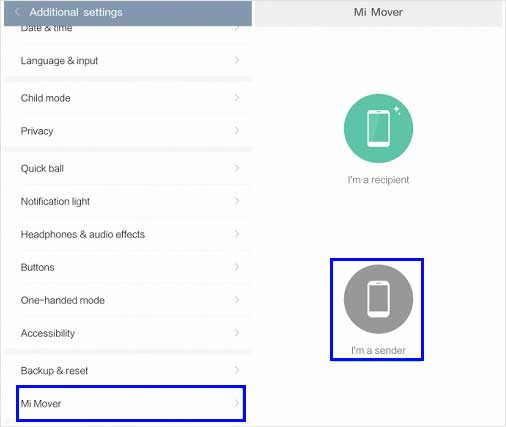
Wie übertrage ich Daten von Mi zu Mi? Es gibt immer noch eine einfache Möglichkeit, die Mi-Datenübertragung durchzuführen - Bluetooth. Bluetooth kann Dateien direkt von Mi zu Mi übertragen, aber wenn Sie viele Dateien übertragen müssen, müssen Sie möglicherweise viele Male eine nach der anderen übertragen.
Wie übertrage ich Daten von Mi zu Mi?
1. Schalten Sie die Bluetooth-Funktion auf beiden Mi-Geräten ein.
2. Koppeln Sie zwei Mi-Geräte. Sie können zwei Geräte koppeln, indem Sie zu den Einstellungen eines Telefons gehen > Navigieren Sie zu Bluetooth> Klicken Sie unter Verfügbare Geräte auf den Namen des anderen Geräts und koppeln Sie.
3. Wählen Sie die Dateien aus, die Sie übertragen möchten. Öffnen Sie auf dem alten Mi-Gerät Kontakte > Klicken Sie auf Mehr oder drei vertikale Punkte > Einstellungen > Freigeben > Importieren/Exportieren > Kontakte freigeben > Setzen Sie ein Häkchen bei gewünschten Kontakten > Teilen Sie > Bluetooth > Klicken Sie auf den Gerätenamen des Empfängers.
4. Tippen Sie auf Empfangen , wenn Dateien empfangen auf Ihrem neuen Gerät angezeigt wird. Nach einer Weile beenden Sie die Mi-Übertragung über Bluetooth.

ShareMe oder MiDrop ist ein kostenloses P2P-Dateiübertragungstool, das in die meisten Xiaomi-Geräte eingebettet ist und auch Mi-Übertragungen durchführen kann. Wenn Sie ShareMe auf dem Xiaomi-Telefon nicht finden können, können Sie es im Google Play Store installieren.
Wie übertrage ich Daten von Mi zu Mi?
1. Starten Sie ShareMe auf beiden Xiaomi-Geräten, aktivieren Sie Bluetooth und Wi-Fi auf beiden Telefonen und platzieren Sie sie in der Nähe. Melden Sie sich dann bei dieser App auf dem Mi-Quelltelefon an und drücken Sie unten auf Senden , um es als Absendergerät zu markieren.

2. Wählen Sie die Daten, die Sie übertragen möchten, in der ShareMe-Oberfläche auf dem Quelltelefon aus und klicken Sie unten auf Senden .
3. Verbinden Sie zwei Geräte in einer raderähnlichen Schnittstelle. Wenn Sie zwei Telefone in der Nähe platzieren, können Sie auf das Profil des anderen Telefons tippen, um eine Verbindung herzustellen oder eine Verbindung herzustellen, indem Sie den QR-Code scannen. Nach der Verbindung werden die ausgewählten Dateien an das Zielgerät gesendet.
4. Empfangen Sie Daten auf dem Zieltelefon, um die Mi-Datenübertragung abzuschließen.
Wie übertrage ich Daten von Mi zu Mi? Beherrschen Sie jetzt die Mi-Datenübertragungsmethoden? Aus den oben genannten 5 bewährten Methoden können Sie leicht feststellen, dass Coolmuster Mobile Transfer und Coolmuster Android Assistant anderen überlegen sind, da sie hochsicher, einfach zu bedienen und zeitsparend sind. Natürlich können Sie auch andere Methoden ausprobieren, wenn Sie sich damit wohl fühlen.
Übrigens, wenn Sie während der Verwendung auf Probleme stoßen oder uns etwas mitteilen möchten, können Sie unten einen Kommentar hinterlassen.
Verwandte Artikel:
Xiaomi Data Recovery Software: So stellen Sie gelöschte Daten vom Mi Phone wieder her
So übertragen Sie Nachrichten in wenigen Minuten von Samsung zu Samsung
So übertragen Sie Kontakte wissenschaftlich und sicher von HTC auf das iPhone
6 Möglichkeiten, Videos von Android an das iPhone zu senden, die Sie nicht verpassen dürfen
LG zu Samsung Transfer: So übertragen Sie Daten von LG zu Samsung
Wie übertrage ich Fotos von Android auf das iPhone? [4 Methoden]

 Übertragung von Telefon zu Telefon
Übertragung von Telefon zu Telefon
 So übertragen Sie Daten auf 5 mögliche Arten von Mi zu Mi (bewährte Tipps)
So übertragen Sie Daten auf 5 mögliche Arten von Mi zu Mi (bewährte Tipps)





